Annons
En silhuett är en ritning av konturen av ett föremål, fylld med viss färg. Från siluettporträtt till den berömda iPod-silhuettannonsen är de lika vanliga som graffiti på väggar. Eller till och med som trafikskyltar eller som symboler för hans och hennes på toalettdörrar.
På en mycket grundläggande dag till dag-nivå hittar silhuetter många användningsområden i presentationer och skärmar. När det gäller silhuettklipp har vi en hel del i MS Office Clipart-galleriet själv. Och naturligtvis är det inte ett problem att samla silhuetter med en Google-sökning.
Men vad händer om du behövde en viss typ av silhuett och en sökning blev torr? Du måste ringa din stadsdelskonstruktör eller falla tillbaka på dina egna designfärdigheter. Dina Photoshop-färdigheter kan vara rostiga, men att skapa en grundläggande silhuett i Photoshop kräver inte en Picasso. Det är bara några enkla steg.
De 10 stegen för att skapa en siluett i Photoshop
Först går vi till en webbplats som Flickr att välja den bild vi kan använda för vår silhuett i Photoshop. Den ideala bilden skulle vara av ditt objekt inramat mot en enhetlig bakgrund. Jag gick igenom tusentals och jag valde den här bilden:

Steg 1
Verktyget som vi kommer att använda för att skapa en grundläggande silhuett är Pen Tool.
De Pen Tool Hur man använder Photoshop Pen Tool Läs mer är det mest exakta verktyget i Photoshops arsenal och bara saken för jobbet att följa konturen på en bild. Det kan verka svårt att manövrera till en början, men med lite övning kan du klicka på punkter runt bilden och rita runt formen.
Den stora fördelen är att vi kan skapa vektorformer som vi kan skala upp eller ner efter behov utan att förlora bildkvaliteten.
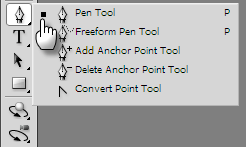
Steg 2
Öppna bilden i Photoshop och välj pennaverktyget från Photoshop Verktyg palett (eller tryck på P nyckel). Tre alternativ (Form, sökväg och fyllningspixlar) är associerade med pennverktyget så som det ses i Alternativfält på toppen. För att rita vektorformer väljer du Form ikon.
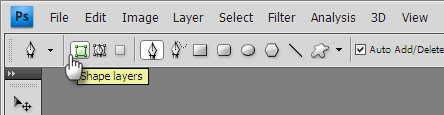
Steg 3
Syftet med övningen är att skapa en svart fylld form från originalet. Ställ in förgrunds- och bakgrundsfärgerna som standard Svartvitt genom att trycka på D eller genom att manuellt välja färg från färgrutorna på Verktyg palett.
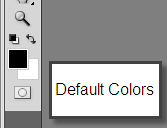
Steg 4
Med Penna verktyg börja spåra kontur av siffror. När vi börjar forma med pennverktyget fyller Photoshop formen med förgrundsfärgen (svart). När pennverktyget börjar gå runt kurvorna blockerar förgrundsfärgen vår syn.

Steg 5
För att kompensera detta kan vi ändra Opacitet av former skikt i Skikten panel. De former lagret (där vi använder pennverktyget) är valt. Flytta skjutreglaget för att ändra Opacitet till allt mellan 50% -60%. Nu kan vi se vägen runt bilden.
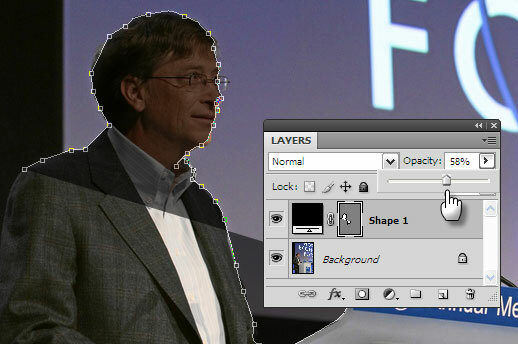
Steg 6
Efter att ha gått runt bilden har vi följande resultat. Höj Opacitet skjutreglaget till 100% för att få din svartfyllda siluett.

Steg 7
Formen är fortfarande en del av originalbilden. För att skapa ett nytt silhuettdokument, skapar du ett tomt Photoshop-dokument med en vit bakgrund (eller vilken färg som helst) Arkiv> Nytt.
Steg 8
För att flytta silhuetten från dess gamla plats till det nya dokumentet, håll båda dokumentfönstren sida vid sida. Välj former lager och dra det till det nya dokumentet. Silhuettlagret upptar nu ett nytt formlager ovanför den vita bakgrunden.
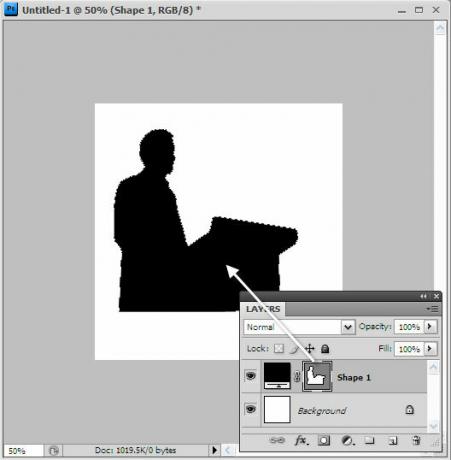
Steg 9
Använda Gratis omvandling kommando (Redigera> Gratis omvandlingsväg) kan vi ändra storlek på vektorns form till valfri proportion utan förlust av bildkvalitet. Tryck Flytta medan du använder Gratis omvandling för att hålla silhuetten i proportion till dess bredd och höjd.
Steg 10
Spara bildfilen för användning i din presentation.
Är du redo att skapa silhuetter?
Detta är bara en grundläggande tutorial för att rita silhuettformer. Webben är chock full av intressanta variationer, som att kombinera silhuetter eller fylla dem med psykedeliska mönster.
Som en teaser, kolla in - Skapa en gungakontur i Photoshop. Det är en fantastisk siluettstudie på en av Photoshop-webbplatserna som vi visade på 10 webbplatser för att göra dig till en Photoshop Ninja 10 webbplatser för att göra dig till en Photoshop NinjaWebben är full av fantastiska resurser som du kan använda för att bli Photoshop-expert på nolltid. Här är 10 av de bästa ... Läs mer . Men även en ninja behöver grundträning.
Det är där vår gratis e-bok - En Idiot's Guide to Photoshop Lär dig fotoredigering i Photoshop: Hämta grunderna på en timmePhotoshop är ett skrämmande program - men med bara en timme kan du lära dig alla grunderna. Ta ett foto du vill redigera, så låt oss komma igång! Läs mer kan vara en stor springbrett. Glöm inte att besöka vår tidigare inlägg på allt som är Photoshop.
Har du din egen metod för att skapa silhuetter? Låt oss veta i kommentarerna.
Bildkredit: Varlds ekonomiskt forum
Bildkredit: Michal Sanca via Shutterstock.com
Saikat Basu är vice redaktör för Internet, Windows och produktivitet. Efter att ha tagit bort smutsen från en MBA och en tio år lång marknadsföringskarriär brinner han nu för att hjälpa andra att förbättra sina berättelser. Han letar efter den saknade Oxford-komma och hatar dåliga skärmdumpar. Men idéer om fotografi, Photoshop och produktivitet lugnar hans själ.


